Poznámka: Radi by sme vám čo najrýchlejšie poskytovali najaktuálnejší obsah Pomocníka vo vašom vlastnom jazyku. Táto stránka bola preložená automaticky a môže obsahovať gramatické chyby alebo nepresnosti. Naším cieľom je, aby bol tento obsah pre vás užitočný. Dali by ste nám v dolnej časti tejto stránky vedieť, či boli pre vás tieto informácie užitočné? Tu nájdete anglický článok pre jednoduchú referenciu.
Blog je webová lokalita, ktorá umožňuje vám a vašej organizácii rýchlo zdieľať nápady a informácie. Blogy obsahujú príspevky, ktoré sú označené dátumom a uvedené v obrátenom chronologickom poradí. Ľudia môžete vyjadriť vaše príspevky, ako aj poskytovať prepojenia na zaujímavé lokality, fotografie a súvisiace blogy.
Blogy príspevky možno rýchlo vytvoriť, a často majú neformálny charakter alebo poskytujú jedinečné perspektívy. Hoci blogy často používajú na komentáre na internete, možno niekoľkými spôsobmi v prostredí podniku.
Ako vytvoriť blogy v SharePointe 2013 a 2016 nájdete Video: vytváranie a správa blogu na zdieľanie informácií
Obsah tohto článku
Prehľad
Blogu SharePoint je lokalita, ktorá obsahuje zoznamy a knižnice, napríklad zoznam blogových príspevkov, zoznam iné blogy a knižnice fotografií. Po vytvorení blogu, môžete nastaviť kategórie a potom ho Prispôsobte nastavenia blogu.
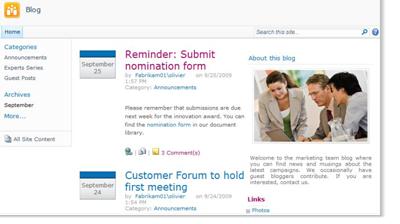
Tento článok poskytuje prehľad niektorých zjednodušenej prispôsobenia, môžete to rýchlo.
Poznámka: Ak chcete vytvoriť alebo prispôsobiť blogu, musíte mať povolenie na vytvorenie lokality.
Pri vytváraní blogu, musíte sa rozhodnúť, či má blog zdediť povolenia z nadradenej lokality alebo manuálne nastaviť jedinečné povolenia. Vo väčšine prípadov, mali by ste nastaviť jedinečné povolenia blogu zabezpečiť, že môžete spravovať jeho nastavenia lokality, zoznamy a knižnice nezávisle od nadradenej lokality. Napríklad môžete menej obmedzujúcimi prideľte na svojom blogu ako na nadradenej lokalite, napríklad zapnutie všetkých overených používateľov na intranete na čítanie a komentovanie blogu.
Môžete tiež vytvoriť a prispôsobiť blogu pomocou Web design alebo úpravou program, napríklad Microsoft SharePoint Designer 2010.
Skôr než začnete pridávať obsah na svojom blogu, budete chcieť, aby uistite sa, že lokalít, zoznamov a knižníc nastavenie požadovaným spôsobom. Môžete napríklad upraviť popis zoznamu, aby čitateľom porozumieť jej účel, zmeniť povolenia pre blog alebo zoznam príspevky alebo sledovať verzie blogových príspevkov, aby mohli obnoviť predchádzajúcu verziu príspevku v prípade potreby.
Po prispôsobení nastavení blogu, môžete nastaviť kategórie na lepšiu organizáciu vaše príspevky. Kategórie sú užitočné najmä vtedy, ak vytvárate blogových príspevkov rôzne témy alebo na iné účely, napríklad aktuálne udalosti, príprava na špeciálny projekt, technológie alebo hobby. Ak sú príspevky usporiadané podľa kategórií, ľudia môžu ľahšie nájsť príspevky, ktoré ich záujmy tak, že kliknete na príslušnú kategóriu v zozname kategórie.
Vytvorenie blogu
Ak chcete vytvoriť blog, musíte mať povolenie na vytváranie lokalít. Ďalšie informácie nájdete v téme vlastníkom lokality alebo správcom.
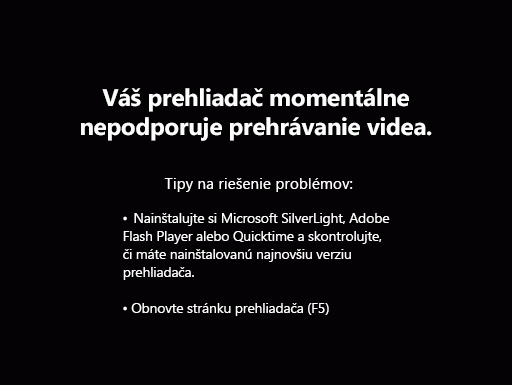
-
Kliknite na položku Akcie lokality

-
V dialógovom okne vytvoriť, kliknite na položku Šablóna lokality blogu.
-
Do poľa názov zadajte názov pre lokalitu blogu.
Názov sa zobrazí na navigačnom paneli na každej stránke lokality, ako je napríklad horný panel s prepojeniami.
-
Do poľa názov URL adresy zadajte poslednú časť webovú adresu, ktorú chcete použiť pre lokalitu blogu.
-
Použite jeden z nasledovných postupov:
-
Na rýchle vytvorenie blogu podľa predvoleného nastavenia, vrátane rovnaké povolenia ako nadradená lokalita, kliknite na položku vytvoriť.
-
Ak chcete prispôsobiť niektoré nastavenia lokality, ako napríklad nastaviť jedinečné povolenia alebo zmeniť či stránky sa zobrazuje v paneli Rýchle spustenie alebo horného panela s prepojeniami, vyberte Ďalšie možnosti.
-
V časti povolenia vykonajte jeden z nasledujúcich krokov:
-
Ak chcete použiť rovnaké povolenia a skupiny ako nadradená lokalita, kliknite na položku použiť rovnaké povolenia ako nadradená lokalita.
-
Ak chcete nastaviť jedinečné povolenie pre blog, kliknite na položku použiť jedinečné povolenia. Ak vyberiete jedinečné povolenia, budete mať možnosť nastaviť povolenia po zadaní nastavení na aktuálnej strane.
-
-
Ak chcete zobraziť horný panel s prepojeniami z nadradenej lokality na stránkach v blogu, kliknite na položku Áno v časti Dedenie navigácie.
-
Kliknite na položku Vytvoriť.
-
Ak sa zobrazí nastaviť skupiny pre túto stránku lokality, nastavte návštevníkov, členov a vlastníkov lokality.
-
-
Nastavenie kategórií
Ak plánujete vytvoriť viacero blogových príspevkov alebo príspevkov na rôzne témy, je vhodné nastaviť kategórie. Čitateľom môžete kliknite na položku kategórie, ktoré chcete čítať, ktorá vám uľahčí ich vyhľadávanie príspevkov, ktoré majú záujem.
Môžete pridať viac kategórií alebo neskôr upraviť názvy kategórií. Ak nechcete používať kategórie, môžete vybrať žiadne kategórie pri vytváraní príspevku.
-
Kliknite na položku celý obsah lokality.
-
V časti zoznamy, kliknite na položku kategórie.
Zobrazí sa zoznam kategórie. Ak ste ešte nenastavili kategórie na blogu skôr, zoznam obsahuje zástupné symboly kategórie, ako napríklad kategórie 1 a 2.
-
V zozname kategórie kliknite na položku Upraviť tlačidlo

-
Vyberte zástupný text, zadajte nový text, ktorý chcete a potom kliknite na tlačidlo Uložiť
-
Zopakujte kroky 3 a 4 na nahradenie existujúceho zástupný symbol kategórií vlastnými kategóriami.
-
Ak chcete pridať ďalšie kategórie, kliknite na položku Pridať novú položku priamo pod zoznam kategórií a do poľa názov zadajte názov kategórie.
-
Ak chcete odstrániť kategóriu, ukážte na jej názov, začiarknite políčko vedľa názvu kategórie a potom na páse s nástrojmi kliknite na položku Odstrániť položku.
Zmena obrázka a popisu
Môžete zmeniť obrázok a popis, ktoré sa zobrazia v časti informácie o tomto blogu úpravou webovej časti, ktorá obsahuje tieto informácie.
-
Na domovskej stránke blogu, ukážte na Tento blog, kliknite na šípku, ktorá sa zobrazí vedľa nej a potom kliknite na položku Upraviť webovú časť.
-
Ak chcete zmeniť predvolený obrázok, kliknite naň, vložte ďalší obrázok na svojom mieste a zmeniť jeho veľkosť v prípade potreby kliknutím a presunutím jedným z štvorček zmenou veľkosti polí okolo obvodu obrázka.
-
Ak chcete zmeniť popis, vyberte predvolený text a odstrániť alebo zadajte nad ním, podľa potreby.
-
Po dokončení zmien obsahu webovej časti, kliknite na tlačidlo OK na pracovnej table webovej časti na strane webovej časti.
Na začiatok stránky
Prispôsobenie ďalších nastavení blogu
Po vytvorení môžete prispôsobiť nastavenia pre váš blog alebo jeho zoznamov a knižníc. Pomoc s rýchle prispôsobenie a spravovanie nastavení, blog poskytuje zoznam prepojení na prispôsobenie.
Nasledujúci postup uvádza všeobecné kroky na prispôsobenie blogu.
-
Ak chcete prispôsobiť zoznam alebo knižnicu na svojom blogu, vykonajte jeden z nasledujúcich krokov:
-
Ak chcete prispôsobiť zoznam príspevky v časti Nástroje blogu, kliknite na položku Spravovať príspevky.
-
Ak chcete prispôsobiť zoznam poznámky, v časti Nástroje blogu kliknite na položku Spravovať poznámky.
-
Ak chcete prispôsobiť iné zoznamy alebo knižnice v blogu – napríklad zoznam prepojenia alebo knižnicu obrázkov fotografie, kliknite na položku Celý obsah lokality a potom kliknite na položku Zoznam, ktorý chcete zmeniť.
-
-
Ak chcete zmeniť ďalšie nastavenia na svojom blogu, postupujte takto:
-
Kliknite na položku Akcie lokality

-
Kliknite na typ nastavenia, ktoré chcete zmeniť, napríklad motív lokality alebo povolenia pre lokalitu a potom vykonajte potrebné zmeny.
-
Tento postup zopakujte pre ďalšie nastavenia, zoznamy alebo knižnice, ktoré chcete zmeniť.










